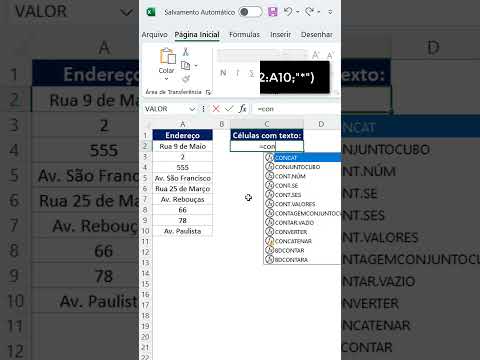Ez a wikiHow megtanítja, hogyan tekintheti meg névjegyei születésnapját az iPhone Naptár alkalmazásban.
Lépések

1. lépés: Nyissa meg a Névjegyek alkalmazást
Ez a szürke címjegyzék ikon sokszínű lapokkal. Általában a kezdőképernyőn találja.

2. lépés. Koppintson arra a névjegyre, amelynek születésnapját hozzá szeretné adni
Ez megnyitja a névjegy adatait.
Ha ez a személy nem tartozik a telefonos névjegyei közé, először hozzá kell adnia őket

Lépés 3. Koppintson a Szerkesztés elemre
A képernyő jobb felső sarkában található.

Lépés 4. Görgessen le, és érintse meg a + születésnap hozzáadása lehetőséget
A dátum görgetése megjelenik a képernyő alján.

5. lépés Válassza ki a személy születési dátumát
Csúsztassa lefelé a napot, a hónapot és az évet, amíg a megfelelő dátum fekete színnel nem jelenik meg a görgető közepén.

6. lépés. Koppintson a Kész elemre
A képernyő jobb felső sarkában található. Ezzel elmenti a névjegy születésnapját.

7. lépés Térjen vissza a kezdőképernyőre, és nyissa meg a Naptárat
Ez a fehér ikon az aktuális dátummal.

8. lépés. Koppintson a Naptárak fülre
A képernyő alsó, középső részén található. Megjelenik a naptárak listája.

9. lépés. Győződjön meg róla, hogy a „Születésnapok” van kiválasztva
Az „Egyéb” fejléc alatt található. Ha pipa van a választógombjában, az azt jelenti, hogy a névjegyek születésnapjai megjelennek a naptárban. Ha nem, érintse meg a választógombot a hozzáadáshoz.

10. lépés. Koppintson a Kész elemre
A képernyő jobb felső sarkában található. A partner születésnapja most megjelenik a naptárban. Ellenőrizheti, ha a naptárban lévő dátumra lép-egy kis ikon jeleníti meg, hogy a személy születésnapja van.